2. 系统修复:当系统出现故障或无法正常启动时,可以通过U盘启动来运行修复工具。
3. 数据恢复:当硬盘出现故障或数据丢失时,可以通过U盘启动来运行数据恢复工具。
4. 测试和诊断:可以通过U盘启动来运行一些测试和诊断工具,以检查硬件或软件问题。
三、戴尔电脑如何进入U盘启动?
1. 了解启动菜单键
大多数戴尔电脑使用F12键作为启动菜单键(Boot Menu Key)。启动菜单键是指在电脑启动时按下特定的功能键,可以进入启动设备选择菜单,从中选择启动设备(例如U盘、硬盘、光驱等)。
2. 步骤详解
以下是通过按F12键进入U盘启动的详细步骤:
步骤一:准备工作
1. 准备启动U盘:确保你已经有一个可启动的U盘。可以使用工具如Rufus、WinToUSB或Windows自带的“媒体创建工具”来创建可启动的U盘。
2. 插入U盘:将可启动的U盘插入电脑的USB接口。建议使用USB 2.0接口,因为某些电脑在启动时可能无法识别USB 3.0设备。
步骤二:进入BIOS或UEFI设置(可选)
1. 重启电脑:关闭电脑,然后重新启动。
2. 按下F2或F12键:在电脑启动时,立即连续按下F2键或F12键,进入BIOS或UEFI设置界面。
- F2键:通常用于进入BIOS设置。
- F12键:通常用于进入启动菜单。
3. 设置U盘为第一启动项(可选):
- 如果你希望在每次启动时都从U盘启动,可以在BIOS或UEFI设置中将U盘设置为第一启动项。
- 在BIOS或UEFI设置界面中,找到“Boot”选项卡,然后选择“Boot Device Priority”或类似选项。
- 将USB设备移动到列表的顶部,然后保存并退出。
步骤三:进入启动菜单
1. 重启电脑:关闭电脑,然后重新启动。
2. 按下F12键:在电脑启动时,立即连续按下F12键,进入启动菜单。
- 注意:按下F12键的时机非常重要,通常是在戴尔Logo出现时立即按下。如果错过时机,可以再次重启并尝试。
3. 选择启动设备:
- 在启动菜单中,你会看到可用的启动设备列表,例如硬盘、U盘、光驱等。
- 使用方向键选择你的U盘,然后按下Enter键。
步骤四:启动进入U盘
1. 选择启动选项:根据U盘中的操作系统或工具,选择相应的启动选项。例如,如果U盘中有Windows安装盘,选择“Start Windows Installation”或其他类似选项。
2. 等待启动:电脑将从U盘启动,加载U盘中的操作系统或工具。
3. 常见问题及解决方法
1. 无法进入启动菜单:
- 解决方法:确保在按下F12键时没有延迟。如果仍然无法进入,可以尝试在电脑启动时连续快速按下F12键。
- BIOS/UEFI设置问题:有时BIOS或UEFI设置可能禁用了启动菜单功能。可以进入BIOS/UEFI设置,检查启动菜单选项是否启用。
2. U盘未被识别:
- 解决方法:确保U盘已正确插入,并且U盘是可启动的。可以尝试更换USB接口或使用其他U盘。
- BIOS/UEFI设置问题:有时BIOS或UEFI设置可能禁用了USB启动功能。可以进入BIOS/UEFI设置,检查USB启动选项是否启用。
3. 启动过程中出现错误:
- 解决方法:检查U盘中的操作系统或工具是否完整无损。可以尝试重新创建可启动的U盘。
- 硬件问题:如果问题仍然存在,可能是硬件故障,建议联系戴尔客服或专业技术人员进行检修。
四、戴尔不同型号的启动键
虽然大多数戴尔电脑使用F12键作为启动菜单键,但不同型号的电脑可能有所不同。以下是一些常见型号的启动键:
1. Dell Inspiron系列:
- 通常使用F12键进入启动菜单。
2. Dell XPS系列:
- 通常使用F12键进入启动菜单。
3. Dell Latitude系列:
- 通常使用F12键进入启动菜单。
4. Dell Alienware系列:
- 通常使用F12键进入启动菜单。
五、总结
通过按F12键进入U盘启动是戴尔电脑用户常用的操作之一。通过本文的详细指南,相信你已经了解了如何正确地进入U盘启动,并解决了可能遇到的一些问题。在实际操作中,如果遇到困难,建议参考戴尔官方文档或联系戴尔客服获取更多帮助。
返回搜狐,查看更多